Google Search Console Tutorial Lengkap dan Mudah
Salah satu tools dari Google bagi blog atau website adalah Search Console. Search Consloe merupakan tools yang dapat membantu anda pengelola website atau blog untuk memahami performa situs di Google Penelusuran. Selain itu juga untuk membantu anda meningkatkan kualitas dari blog yang dikelola. Untuk itu, pada artikel ini akan dibahas mengenai Google Search Console tutorial.
Google Search Console is a web service by Google which allows webmasters to check indexing status and optimize visibility of their websites
Google Search Console Tutorial
Setelah mengetahui dan menerapkan beberapa langkah yang akan dibahas nantinya, maka anda akan dapat memantau dan mengoptimalkan performa penelusuran website atau blog yang dimiliki.
Saat anda berhasil memasang dengan mengikuti Google Search Console tutorial ini anda tidak perlu login ke alat ini setiap hari. Anda akan mendapatkan notifikais atau pemberitahuan dari Google melalui email berhubungan dengan masalah yang ada ditemukan di dalam blog. Namun demikian, jika anda ingin login setiap waktu juga tidak masalah.
1. Google Search Console Login
Salah satu langkah dalam Google Search Console tutorial yang perlu dilakukan oleh semua blogger atau pemilik situs sebelum memulai langkah lebih lanjut adalah melakukan proses Google Search Console Login. Untuk menuju halaman Google Search Console bisa dilakukan dengan dua cara:
a. Login melalui pengaturan blogspot
Google search console login yang pertama bisa dilakukan dengan login ke dashboard blogspot yang anda kelola. Setelah masuk, silakan masuk ke pengaturan atau Setting. Maka pada sisi kanan akan muncul beberapa pilihan pengaturan. Lakukan scroll atau geser kursor halaman ke bawah hingga mendapatkan menu Crawler and Indexing. Pada menu ini ada pilihan Google Search Console. Silakan klik maka anda akan dibawa ke halaman awal Search Console. Lalu pilih Start Now
b. Login ke alamat Google Search Console
Sebelum masuk ke Google Search Console login, anda terlebih dahulu melakukan login ke akun gmail yang anda miliki Sebaiknya menggunakan akun gmail yang sama dengan yang anda gunakan pada blogspot.
Anda bisa masuk langsung dengan mengetikkan alamat https://search.google.com/search-console/about. Saat sudah berada di halaman ini silakan lanjutkan dengan pilih Start Now.
2. Add Property
Selamat anda sudah berhasil masuk pada tahap pertama yaitu Google Search Console Login. Langkah selanjutnya adalah untuk Add property. Untuk blog berplatform blogspot, Anda akan diberikan 2 pilihan yaitu dengan domain atau prefix url. Di sini anda bisa memilih Prefix url untuk lebih memudahkan klik Continue.
3. Verifikasi akun Google Search Console.
Google Search Console tutorial berikutnya adalah melakukan verifikasi akun. Verifikasi akun google search console dapat dilakukan dengan cara masuk ke menu Setting, lalu pilih Ownership verification yang ada di sisi sebelah kanan. Ada beberapa cara verifikasi yang bisa kita pilih, diantaranya menggunakan HTML Tag, Google Analytic, file HTML, Google Tag Manager dan DNS.
Namun untuk blog dengan platform blogspot, anda bisa memilih menggunakan cara HTML Tag dan/ atau Google Analytics. Jika anda sudah mengaktifkan Google Analytic (GA ) dengan akun gmail yang sama dengan akun Google Search Console, secara otomatis akun akan terverifikasi.
Jika tetap mau menambahkan verifikasi dengan menggunakan HTML Tag tetap bisa dilakukan. Anda bisa melakukannya dengan memilih pilihan HTML Tag, lalu copy kode yang tertera dan paste pada bagian bawah <head> di html template blog kita.
4. Submit Sitemap
Sitemap atau daftar isi pada blog anda sebenarnya bukanlah menjadi sebuah keharusan untuk menggunakan Google Search Console, asalkan blog yang ada dikelola baik dan sistematis. Google akan dengan mudah menemukan semua halaman pada blog anda.
Sitemap yang dipasang berfungsi untuk memberikan informasi kepada Search Engine perihal halaman yang anda update. Untuk memasang Sitemap.xml silakan Google Search Console lalu pilih menu Sitemaps. Kemudian masukkan sitemap.xml di belakang url lalu submit.
Anda juga bisa melakukan generate XML Sitemap menggunakan sitemap generator yang akan menghasilkan atom sitemap https://www.deevacollectioc.com/atom.xml?redirect=false&start-index=1&max-results=500 . Copy bagian atom…500 di belakang url lalu submit
Menghubungkan Akun Google Search Console dengan Google Analytics
Cara menghubungkan google analytics dengan google search console cukup mudah. Anda cukup masuk ke akun Google Analytics lalu masuk setting pilih admin, pilih property UA yang mau ditautkan, klik All Produk (semua produk). Lalu cari search console dan pilih Adjust Search Console. Kemudian pilih blog atau website anda yang sudah terverifikasi search console dan pilih save.
Kini Google Analytics dan Google Search Console sudah terhubung satu sama lainnya. Anda pun semakin mudah melakukan pengecekan performa blog anda hanya melalui akun Google Analytics anda.
Istilah dalam Google Search Console
Jika anda masih baru di dunia blogging khususnya berhubungan dengan Search Engine Optimization (SEO), maka beberapa istilah di Google Search Console akan terdengar asing.
Agar memudahkan anda dalam memahami, maka pada Google Search Console tutorial ini juga akan diuraikan.
Impression
Impression ini berisi angka yang menggambarkan frekuensi munculnya halaman-halaman dari blog anda di mesin pencarian Google.
Click
Click adalah istilah yang menunjukkan jumlah klik yang diterima halaman-halaman pada blog yang anda kelola dari hasil pencarian di Google
Click-Through Rate (CTR)
CTR menunjukkan perbandingan antara frekuensi halaman muncul di pencarian Google dan jumlah klik yang diterima suatu halaman.
Position
Jika anda ingin mengetahui berapa peringkat dari masing-masing halaman yang anda buat, maka anda bisa melihat istilah inil Semakin tinggi peringkatnya, maka semakin baik blog anda.
Queries
Queries ini berisi kalimat, pertanyaan, atau kata kunci pada blog yang muncul sebagai hasil pencarian
Kesimpulan
Kehadiran Google Search Console yang merupakan transformasi dari Webmaster memberikan banyak manfaat bagi blogger atau pemilik blog maupun pengelola situs. Keberadaannya dapat membantu anda dalam memantau kinerja blog. Tidak hanya itu, melalui Google Search Console anda juga bisa mengetahui masalah apa yang muncul pada blog dan mencari solusinya.
Selain harus memahami Google Search Console Tutorial anda juga harus mengetahui dan memahami istilah-istilah yang ada di dalamnya. Semoga tulisan ini memberikan kemudahan dalam membantu anda untuk meningkatkan performa blog menjadi lebih optimal.



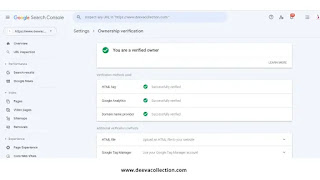

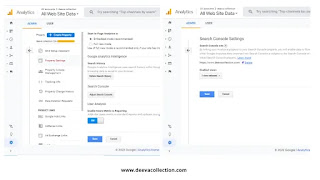
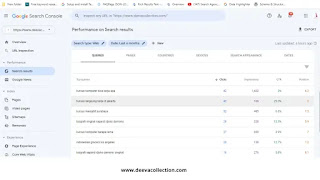
Post Comment